在前一篇文章中,我们探索了在Excel中通过一组工作表函数计算出了伽罗华域 GF(2 8 ) 的全部元素:
RS码通常可以表示为
RS(n,k)
的形式,
n
和
为了完成上述计算,通常将所有的数组都写成多项式的形式,其中每一项的系数就是编码各位置上的元素,比如,要计算以下数据码的
其中,
n=9,k=3
,因此数据码有三个码字:
数据码:
接下来,只要将数据码多项式对生成多项式求余,就可以得到EC多项式了:
从上面的理论计算过程可以发现,在Excel中实现的难点有两个:
- 实现多项式的求余,并且要采用伽罗华域的运算法则
- 计算生成多项式
上面两个问题都可以通过工作表函数来实现,当然,VBA也没问题,下面先探讨工作表函数的方法。
首先需要解决伽罗华域上的加法和乘法的问题,伽罗华域上的加法其实是Xor运算,Excel的工作表并没有给出异或运算的函数,因此我的解决办法是自己写一个工作表函数CALCXOR(n1,n2)用于计算异或:
Private Function calcXor(n1 as long, n2 as long)as long
calcXor = n1 Xor n2
End Function而乘法运算的定义是两个元素的本原元幂次相加,因此计算乘法需要两步,首先找出两个本原元的幂次,相加后再找到新的元素值,如:在 GF(2 8 ) 上计算123*126的结果,需要将123*126表示为

接下来,就需要完成多项式的求余,如果我们将多项式的系数写在表格中,那么前面的例子可以列表如下:
| N | x 8 | x 7 | x 6 | x 5 | x 4 | x 3 | x 2 | x 1 | x 0 |
|---|---|---|---|---|---|---|---|---|---|
| 除数 g(x) | 1 | 126 | 4 | 158 | 58 | 49 | 117 | ||
| 被除数(数据码) | 123 | 76 | 91 | 0 | 0 | 0 | 0 | 0 | 0 |
| 商1: 123∗g(x) | 123 | 32 | 82 | 97 | 94 | 230 | 3 | ||
| 余数1(数据Xor商1) | 0 | 108 | 9 | 97 | 94 | 230 | 3 | ||
| 商2: 108∗g(x) | 0 | 108 | 187 | 72 | 168 | 82 | 11 | 136 | |
| 余数2(余数1Xor商2) | 0 | 0 | 178 | 41 | 246 | 180 | 8 | 136 | |
| 商3: 178∗g(x) | 0 | 0 | 178 | 238 | 220 | 26 | 189 | 14 | 95 |
| 余数3(余数2Xor商3) | 0 | 0 | 0 | 199 | 42 | 174 | 181 | 134 | 95 |
于是,根据上表最终计算出余数,就是数据码的纠错码多项式,因此完整的纠错码多项式为:
在Excel中我使用了一系列的工作表函数填充到类似上表的单元格中,完成了计算纠错码的任务:
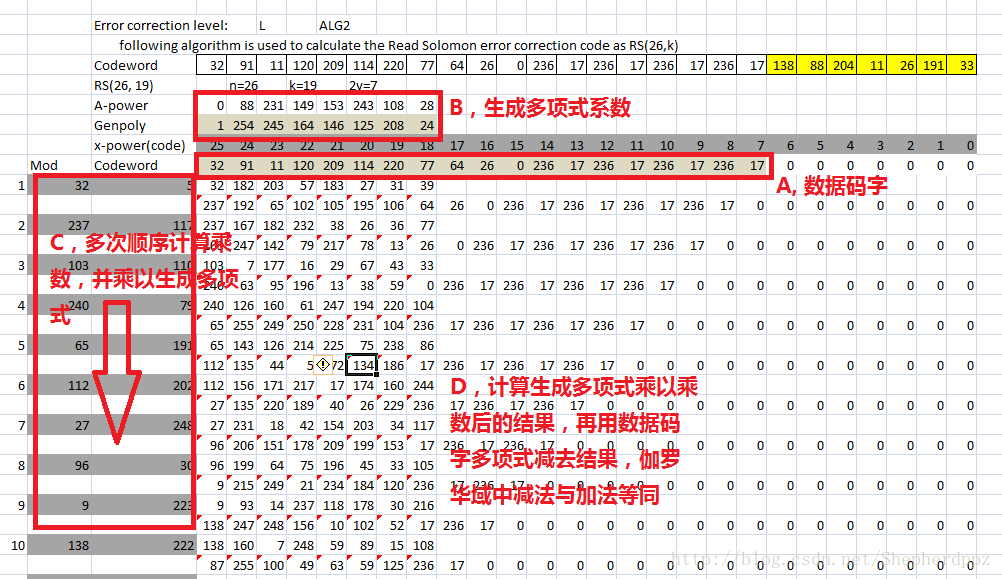 上图中,Codeword后的那一列是数据码的输入,黄色底纹的单元格则是计算结果。图中可以看到计算的是RS(26,19),也就是说19个输入码字,输出7个纠错码字。一般来说,使用这样的工作表函数阵列,只需要重复乘数*
g(x)
,再用上一次的计算结果Xor乘积就可以了,跟笔算除法的规则非常类似,并且重复
k
次,就得到正确的纠错码了
上图中,Codeword后的那一列是数据码的输入,黄色底纹的单元格则是计算结果。图中可以看到计算的是RS(26,19),也就是说19个输入码字,输出7个纠错码字。一般来说,使用这样的工作表函数阵列,只需要重复乘数*
g(x)
,再用上一次的计算结果Xor乘积就可以了,跟笔算除法的规则非常类似,并且重复
k
次,就得到正确的纠错码了
在这篇文章里,我们讨论了使用工作表函数计算RS纠错码,下一篇文章里,我们再来看如何计算生成多项式





 本文介绍如何使用Excel工作表函数计算RS(n,k)纠错码。包括伽罗华域GF(2^8)上的加法和乘法操作,以及利用这些操作进行多项式求余的过程。
本文介绍如何使用Excel工作表函数计算RS(n,k)纠错码。包括伽罗华域GF(2^8)上的加法和乘法操作,以及利用这些操作进行多项式求余的过程。
















 2万+
2万+

 被折叠的 条评论
为什么被折叠?
被折叠的 条评论
为什么被折叠?








